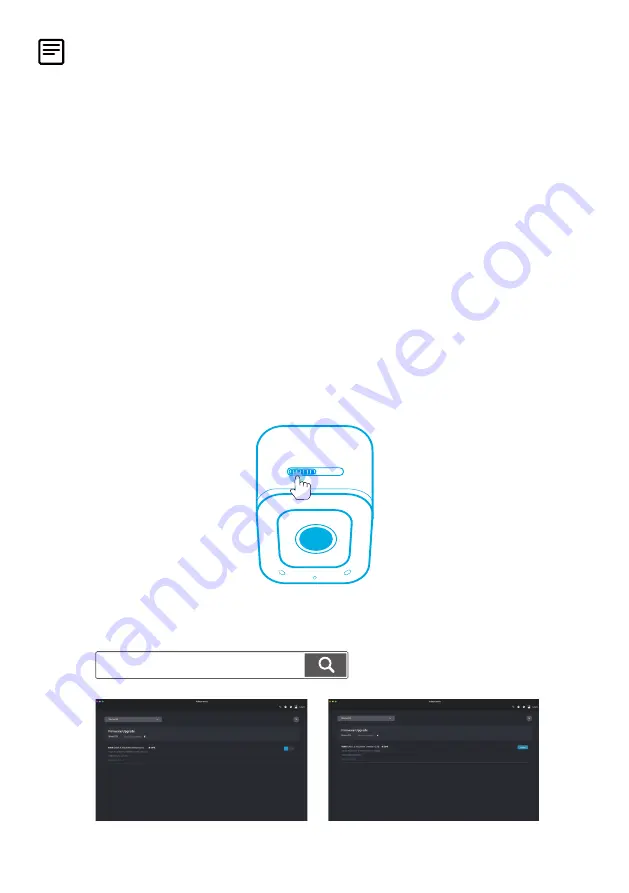
43 PL
Może być konieczne ręczne wybranie tej kamery internetowej oraz jej wbudowanych
mikrofonów w używanym systemie komputerowym lub oprogramowaniu.
A) System Windows
1. Wybierz kolejno pozycje Ustawienia > Prywatność > Kamera i włącz ustawienie
„Zezwalaj aplikacjom na dostęp do swojej kamery”.
2. Włącz każdą wymienioną aplikację, która ma używać kamery. Po otwarciu
aplikacji Kamera może być konieczne przełączenie się do ustawienia Kamera Full
HD.
B) System macOS
1. Wybierz kolejno pozycje menu Apple > Preferencje systemowe > Zabezpieczenia
i prywatność, a następnie wybierz pozycję Kamera z listy po lewej stronie.
2. Zlokalizuj aplikacje, do których kamera może uzyskiwać dostęp i zaznacz pole
obok nazwy tych aplikacji.
C) Oprogramowanie (Zoom lub inne)
Przejdź do menu Ustawienia > Wideo > Kamera i wybierz tę kamerę internetową.
Sterowanie
Przesuń, aby zakryć obiektyw kamery i zagwarantować sobie prywatność. Kamera
wyłączy się automatycznie po zasłonięciu przez filtr prywatyzujący.
OFF
Używanie oprogramowania AnkerWork
Download and install the AnkerWork software on your PC to update firmware and adjust settings.
Download the AnkerWork Software from
software.ankerwork.com
Pobierz i zainstaluj oprogramowanie AnkerWork na swoim komputerze, aby zaktualizować
oprogramowanie układowe i dostosować ustawienia.
Summary of Contents for PowerConf C200
Page 1: ...Anker PowerConf C200 USER MANUAL...
Page 51: ...49 RU Genel Bak 1 6 2 5 3 4 7 8 9 1 2 3 2K HD 4 5 6 USB C 7 8 9 1 2...
Page 52: ...RU 50 1 USB C USB C 2 USB A plug and play USB 3...
Page 63: ...61 JP 1 6 2 5 3 4 7 8 9 1 2 3 2K HD 4 5 LED 6 USB C 7 8 9 A 1 2...
Page 64: ...JP 62 B 1 USB C USB C 2 USB C PC USB A PC PC USB A PC 3 LED...
Page 67: ...65 KO 1 6 2 5 3 4 7 8 9 1 2 3 2K HD 4 5 LED 6 USB C 7 8 9 A 1 2...
Page 68: ...KO 66 B 1 USB C USB C 2 USB A USB 3 LED...
Page 71: ...69 SC 1 6 2 5 3 4 7 8 9 1 2 3 2K 4 5 LED 6 USB C 7 8 9 A 1 2...
Page 72: ...SC 70 B 1 USB C USB C 2 USB A USB 3 LED...
Page 75: ...73 TC 1 6 2 5 3 4 7 8 9 1 2 3 Autofocus 2K HD 4 5 LED 6 USB C 7 8 9 A 1 2...
Page 76: ...TC 74 B 1 USB C USB C 2 USB A USB 3 LED...
Page 79: ...77 AR 1 6 2 5 3 4 7 8 9 1 2 3 2K 4 5 6 USB C 7 8 9 10 1 2...
Page 80: ...AR 78 1 USB C USB C 2 USB A USB 3 LED...
Page 83: ...81 HE 1 6 2 5 3 4 7 8 9 1 2 3 2K HD 4 5 6 USB C 7 8 9 1 2 3...




































